系统下载推荐
当前位置:主页 > 系统教程 > win7系统怎么用wise duplicate Finder来清理重复文件?
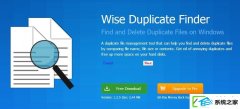
win7系统怎么用wise duplicate Finder来清理重复文件?wise duplicate Finder是一款重复文件查找工具,通过这款工具,你们可以轻易查找出电脑里的重复文件并删除。也许您会问,使用计算机搜索不就行了吗?怕就怕在电脑存在一些,名称不相同而文件相同的重复文件,或者名称相同而文件不相同的“伪重复文件”,为了能够精准删除电脑里的重复文件,你们最佳借助类似于wise duplicate Finder这样的软件来清理重复文件。
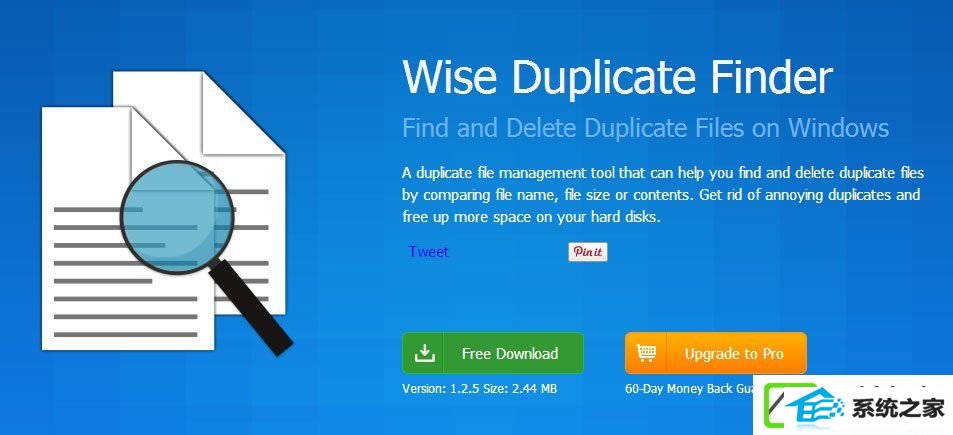
wise duplicate Finder下载地址:
绿色网站:https://www.wisecleaner.com/wise-duplicate-finder.html
wise duplicate Finder细说:
wise duplicate Finder来自知名的wiseCleaner软件公司,艾薇百科之前已经教程过该公司出品的数据还原软件wise data Recovery和电脑故障修复软件wise pC 1stAid。
wise duplicate Finder为中文软件,并且运行时默认显示好用免费界面,很方便国人使用。
怎么使用wise duplicate Finder查找重复文件?
wise duplicate Finder软件界面如图:
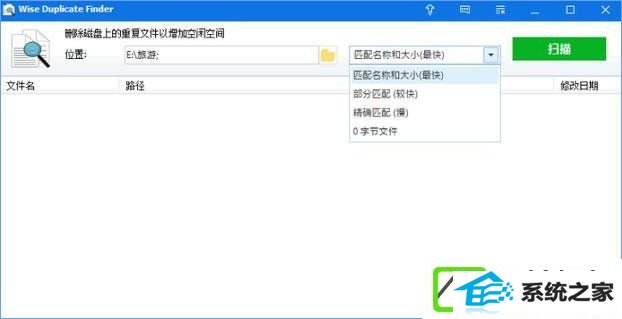
1、点击“位置”右侧的文件夹图标可以选择电脑的磁盘分区或文件夹,可以多选。
右侧的匹配方式列表中有如下选项:
匹配名称和大小(最快) - 该选项速度最快,但无法找出不同名称的重复文件;
部分匹配(较快) - 只需匹配名称或大小,不够精准,但速度较快;
精确匹配(慢) - 这个能揪出文件名不同的重复文件,因为要对比文件内容,所以速度最慢。
2、如果您有更全部的查找要求,可以点击窗口右下角的“高级配置”会弹出如下图所示的“高级配置”对话窗口:
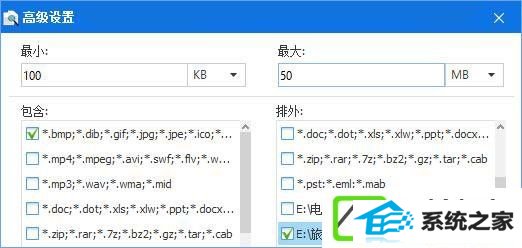
如果您只想查找重复图片,就在“包含”列表中勾选*.bmp;*.gif等图片文件后缀名;
如果您只想查找重复的office文档,就勾选*.doc;*.xls等文档格式后缀名;
如果您想查找到文件类型不在列表中,或想要查找包含某些关键字的重复文件,就点击“添加关键字”自行添加。
如果您想排除某些文件格式,就勾选“排外”列表中的项目。另外,在“排外”列表中您还可以点击下方的“添加文件夹”指定不扫描的文件夹。
3、上述配置完成以后 ,点击“扫描”按钮,wise duplicate Finder就会按您的要求查找重复文件了。
4、最后勾选扫描后果中您想删除的重复文件,删除直接。
系统下载推荐
系统教程推荐